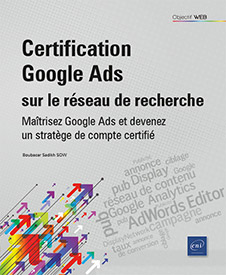Évaluation des performances et création de rapports
Introduction
Dans ce chapitre, nous allons apprendre à évaluer et à créer des rapports. En raison des innombrables statistiques disponibles, il est important de bien vous focaliser sur votre objectif publicitaire.
Pour commencer, il est conseillé d’effectuer le suivi des statistiques les plus populaires à savoir le nombre d’impressions, le nombre de clics et le taux de clic. Le reste des statistiques à surveiller dépend largement des objectifs poursuivis par vos campagnes.
La meilleure façon de débuter, s’il s’agit de votre première évaluation, consiste à analyser les performances globales de vos campagnes.
Si vous cherchez à obtenir des données de suivi pertinentes pour la réussite de vos annonces sur le Réseau de Recherche, surveillez alors les statistiques suivantes : clics, impressions, taux de clics (CTR), état, position moyenne, taux d’impression sur RR, etc.
Évaluation des performances des campagnes et groupes d’annonce
1. Vue d’ensemble
La page Vue d’ensemble est la page à laquelle vous accédez dès que vous vous connectez à votre compte Google Ads. Elle vous donne une vue d’ensemble des performances de votre compte ; elle contient des éléments que nous allons détailler pour vous permettre de mieux comprendre.
a. Les indicateurs de performance de la page Vue d’ensemble
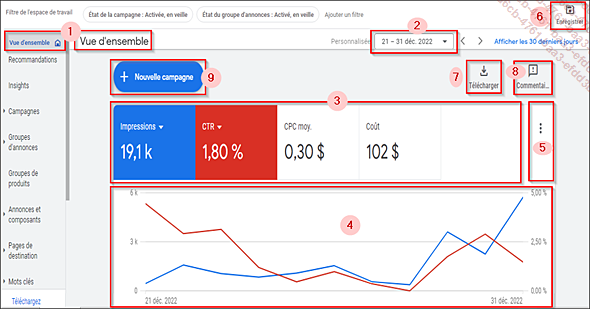
La page Vue d’ensemble d’un compte Google Ads
L’onglet Vue d’ensemble (1) affiche un récapitulatif des performances de vos campagnes et vous présente des insights très utiles et pertinents. Vous pouvez par exemple analyser l’état des campagnes que vous avez créées. Des fiches sélectionnées par Google sont visibles, elles sont basées sur les paramètres et performances de votre compte et varient en fonction du niveau de votre compte. L’option Campagnes visible dans le menu latéral gauche permet d’afficher une Vue d’ensemble résumant uniquement les données de toutes vos campagnes. Il en est de même avec l’option Groupes d’annonces.
Supposons par exemple que vous essayiez d’atteindre la page Vue d’ensemble d’un groupe d’annonces :
Cliquez sur Groupe d’annonces dans le menu latéral gauche.
Cliquez sur le nom du groupe concerné dans le tableau des statistiques.
Cliquez sur Vue d’ensemble dans le menu latéral gauche.
Vous visualisez ainsi les fiches récapitulant les données de performances de ce groupe d’annonces.
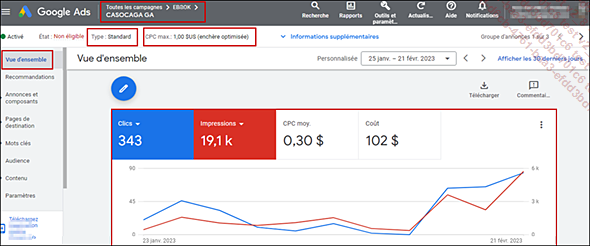
Une vue d’ensemble de groupe d’annonces
La plage de dates personnalisable qui s’affiche en haut de la page (2) permet par exemple de comparer les performances entre deux périodes...
Les paramètres
Les paramètres d’un compte ou sous-compte Google Ads peuvent affecter les performances des campagnes de différentes manières.
Une mauvaise structuration de votre compte Google Ads par exemple peut avoir des conséquences négatives sur vos performances publicitaires, entraînant des coûts plus élevés, une diffusion inefficace des annonces et des résultats de conversion médiocres.
Une mauvaise structuration peut se référer à plusieurs éléments, tels que :
-
Une organisation incohérente : si les campagnes, les groupes d’annonces et les mots clés ne sont pas organisés de manière logique et cohérente, il peut être difficile de comprendre la performance de chaque élément publicitaire.
-
Des groupes d’annonces surchargés : si les groupes d’annonces contiennent trop de mots clés différents, il peut être difficile de créer des annonces spécifiques et pertinentes pour chaque mo clé, ce qui peut entraîner des annonces génériques et peu performantes.
-
Des enchères incohérentes : si les enchères ne sont pas cohérentes pour chaque mot clé, cela peut entraîner une diffusion inefficace des annonces et une dépense inutile d’argent sur des mots clés peu performants.
C’est pourquoi, il est important de comprendre comment ces paramètres fonctionnent et de les ajuster en fonction de votre objectif pour maximiser les performances de vos campagnes.
Vous pouvez modifier les paramètres du compte administrateur et du compte individuel pour procéder à des ajustements ayant une incidence sur l’intégralité de votre compte administrateur ou individuel et de vos campagnes.
1. Pour un compte Administrateur
Pour...
Évaluation des performances des annonces
La page Annonces vous aide à identifier vos annonces les plus efficaces et à les comparer, le cas échéant. Cette page est conçue afin d’afficher les données relatives à chaque annonce. C’est d’ailleurs au niveau de cette page que se fait la modification, la mise en veille ou la suppression des annonces que vous estimez non rentables ou non pertinentes.
Pour afficher les statistiques de vos annonces, cliquez sur Annonces et composants dans le menu latéral gauche puis cliquez sur Annonces.
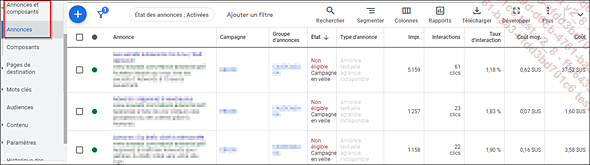
Statistiques sur les annonces
La première chose à faire sur cette page est de vérifier l’état de vos annonce : vous saurez si vos annonces sont en cours d’exécution ou mises en veille.
S’il y a un problème, placez le curseur de la souris sur l’annonce : une fenêtre contextuelle apparaît avec les causes et des conseils pour apporter les corrections appropriées.
Le problème est, en général, dû à une violation d’une règle. Dans pareils cas, il vous suffit de corriger le problème et de soumettre l’annonce à l’examen. Si vous estimez qu’il n’y a aucune violation de règle et que Google se trompe, faîtes alors appel. La procédure d’appel est expliquée au chapitre intitulé Les règles et les conséquences de leur non-respect.
Vous devez ensuite vous assurer que vos annonces sont vues. Toute autre performance attendue sur votre campagne dépend de cette condition. Si vous êtes satisfait du nombre d’impressions, tant mieux. Dans le cas contraire, posez-vous des questions : votre budget, est-il suffisant ? Vos enchères sont-elles compétitives ? Le niveau de qualité...
Évaluation des performances des mots clés
L’option Mots clés permet de gérer tous vos mots clés dans un même endroit. Vous pouvez y afficher les mots clés choisis pour toutes vos campagnes ou pour un seul groupe d’annonces.
La création de nouveaux mots clés se fait au niveau de cette page.
Vous pouvez également l’utiliser pour modifier, mettre en veille ou supprimer les mots clés jugés peu ou pas pertinents.
La page contient un tableau de statistiques qui vous permet, par exemple, de vous assurer de la correspondance des mots clés, d’évaluer leur état, le nombre d’impressions, les conversions, etc.
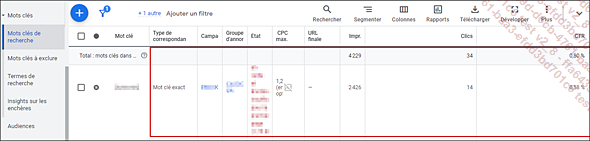
Statistiques des mots clés de recherche
L’analyse des enchères des mots clés se fait également à ce niveau.
L’évaluation des performances de vos mots clés se fait essentiellement avec l’étude de l’état des mots clés, l’analyse du niveau de qualité et des termes de recherche.
1. L’état des mots clés
La colonne État de la page Mots clés vous permet d’identifier les mots clés déclenchant la diffusion de vos annonces.
Pour avoir un récapitulatif et plus de détails sur l’état d’un de vos mots clés, placez le curseur sur l’état du mot clé dans la colonne État du tableau des mots clés.
2. Le niveau de qualité
Le niveau de qualité est une statistique qui vous aide à estimer le niveau de pertinence de vos annonces, mots clés et pages de destination pour un utilisateur visualisant votre annonce. Un niveau de qualité s’étale sur une échelle de 1 à 10. Un niveau de qualité élevé est synonyme de réduction des coûts...
Les filtres
Les filtres permettent de rechercher des données spécifiques dans les tableaux statistiques relatives à vos campagnes, annonces, mots clés et autres.
Avec les filtres, vous pouvez facilement sélectionner par campagnes, annonces et mots clés actifs ou mis en veille. Il vous est aussi possible de choisir selon les performances, la configuration, visibilité, conversions, attribution, attributs, etc.
Par exemple, pour ajouter un filtre vous permettant d’évaluer les impressions de mots clés supérieures à 1000, procédez de la façon suivante :
Cliquez sur Mots clés puis sur Mots clés de recherche dans le menu latéral gauche.
Cliquez sur le bouton Ajouter un filtre visible au-dessus du tableau.
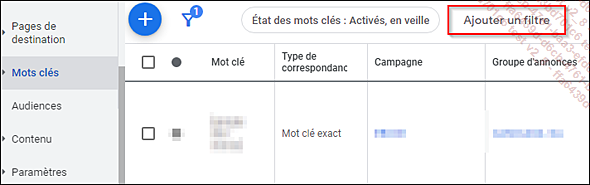
Ajouter un filtre
Déroulez le menu Performances et cliquez sur Impr..
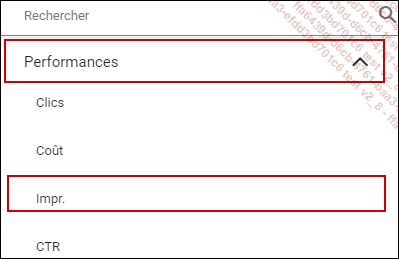
Exemple de sélection d’un filtre
Cliquez sur  et saisissez 1000 dans
la fenêtre contextuelle.
et saisissez 1000 dans
la fenêtre contextuelle.
Cliquez sur Appliquer pour visualiser le résultat dans le tableau.
Pour effacer le filtre, l’enregistrer ou le fermer, utilisez les boutons correspondants qui s’affichent au-dessus du tableau :

Effacer, enregistrer et fermer un filtre
Les segments
Les segments vous permettent de visualiser les données en fonction de critères spécifiques. Les segments disponibles varient légèrement selon la page active même si certains sont présents sur presque toutes les pages. Autrement dit, il est possible d’avoir des options de segments dans la page Campagnes et ne pas les voir dans la page Mots clés. Ainsi, s’il vous arrive d’avoir des colonnes vides après avoir segmenté, sachez que vous avez peut-être appliqué des segments incompatibles.
Pour segmenter vos données, cliquez sur le bouton Segmenter visible au-dessus du tableau.
Sélectionnez le type de segment correspondant à vos besoins.
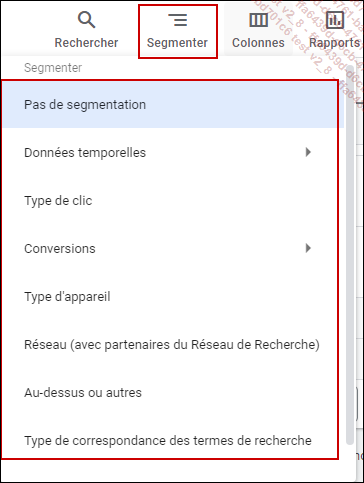
Segmenter des données
Les segments les plus utilisés sont les suivants :
Données temporelles : ils vous permettent d’isoler dans le temps, les changements qui ont lieu sur les performances de vos campagnes, annonces, mots clés et autres. Supposons par exemple que vous segmentiez vos données par jour et que vous constatiez que les performances de vos annonces sont meilleures les dimanches. Cela peut donc vous inciter à apporter des modifications sur vos enchères ou votre budget quotidien.
Type de clic : indique la destination de votre annonce ayant enregistré un clic. Il peut s’agir d’un titre, d’un composant, site web…
Exemple : supposons que vous ayez créé une annonce pour votre site web de vente de chaussures et que l’utilisateur a cliqué sur le lien vers votre site web dans l’annonce. Dans ce cas, le type de clic est clic sur le site web car l’utilisateur a été dirigé vers votre site web. Si l’utilisateur a cliqué sur un composant dans votre annonce tel qu’un composant Appel, le type de clic sera...
Le rapport sur les termes de recherche
Un terme de recherche constitue l’expression ou le terme exact qui est saisi par un utilisateur quand il effectue une recherche sur le Réseau de Recherche de Google.
Les données sur les termes de recherche indiquent les performances de vos annonces lorsqu’elles sont diffusées sur le Réseau de Recherche et sont déclenchées par de réelles recherches.
Pour avoir une idée sur les termes de recherche réels ayant généré du trafic sur vos annonces, cliquez sur l’option Termes de recherche du menu latéral gauche.
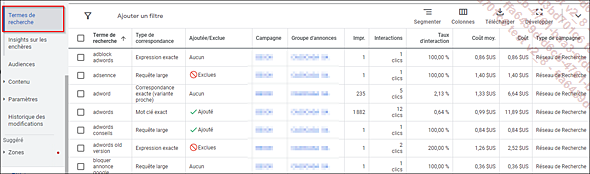
Analyser les termes de recherche
Vous verrez ainsi la liste des requêtes de recherche qui ont déclenché la diffusion de vos annonces. Ces requêtes pourront vous aider à trouver des mots clés performants à ajouter à votre compte.
Évaluer les composants
La page Composants d’annonces est conçue afin de vous aider à mesurer l’efficacité de vos campagnes. Il vous fournit des informations supplémentaires à exploiter relatives à d’autres URL de votre site web, extraits structurés, appels, lieux, prix, etc.
Pour les mesurer, cliquez sur l’option Composants du menu latéral gauche.
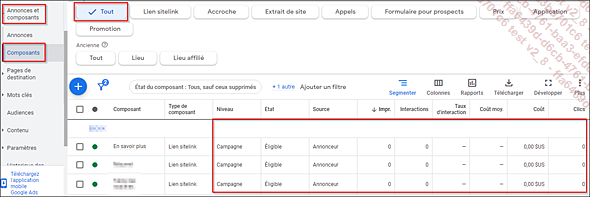
Évaluer les composants
Dans le tableau s’affichent les données qui vous permettent d’analyser vos composants. Il s’agit en général des données relatives au type de composant, à leur état, aux impressions, nombre de clics, coûts…
Vous pourrez toujours modifier ces colonnes en cliquant sur le bouton Colonnes et en procédant comme expliqué plus haut.
Le rapport Insights sur les enchères
Le rapport Insights sur les enchères permet de comparer vos propres performances à celles des autres annonceurs lorsque Google devra diffuser une annonce à la suite d’une requête d’un utilisateur. Il vous aide aussi à identifier les éléments contribuant à votre réussite en vous montrant, par exemple, quelle proportion du nombre total d’impressions potentielles vous revient personnellement et à quelle fréquence vos annonces obtiennent un meilleur classement.
Pour générer et analyser un rapport Insights sur les enchères, il faut au préalable que vos campagnes, groupes d’annonces et mots clés puissent enregistrer suffisamment d’activités.
Pour accéder à ce rapport, cliquez sur Campagnes ou Groupes d’annonces dans le menu latéral gauche.
Cliquez sur Insights sur les enchères.
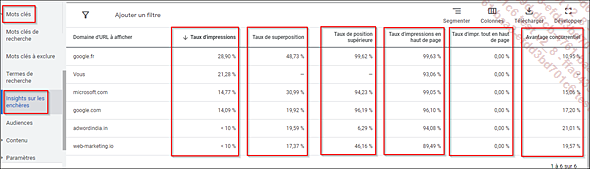
Statistiques Insights sur les enchères
Le rapport comprend six statistiques :
-
Taux d’impressions
-
Taux de superposition
-
Taux de position supérieure
-
Taux d’impressions en haut de page
-
Taux d’impressions tout en haut de page
-
Avantage concurrentiel
Évaluer les performances en comparant deux périodes
Après la diffusion de vos annonces, il peut être bénéfique pour vous d’évaluer leurs performances en comparant deux périodes. Pour ce faire, suivez les étapes suivantes :
Cliquez, par exemple, sur Campagnes dans le menu latéral gauche.
Cliquez sur la plage de dates située en haut de la page.
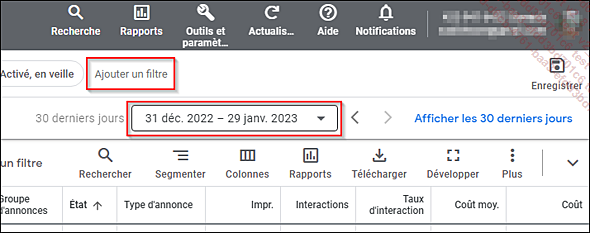
Plage de dates
Sélectionnez la plage de dates pour la première période.
Cliquez sur Appliquer.
Les données de la première période s’affichent.
Pour comparer ces données avec celles d’une deuxième période, cliquez de nouveau sur la Plage de dates.
Cliquez sur le bouton Comparer pour l’activer.
Sélectionnez la plage de dates pour la deuxième période.
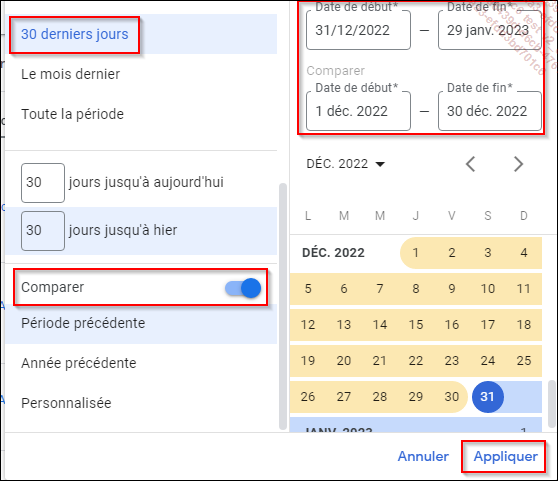
Comparer deux périodes avec la plage de dates
Cliquez sur Appliquer.
Les données des deux périodes s’affichent maintenant côte à côte.
Vous pouvez ainsi comparer les performances de vos campagnes pour les deux périodes et déterminer les tendances ou les différences dans les performances. Vous pouvez également télécharger ces données pour les analyser plus en détail ou les partager avec d’autres membres de votre équipe.
Les libellés
Google Ads a conçu les libellés pour vous aider à organiser les éléments de votre compte en groupes logiques et cohérents dans le but de vous faciliter et d’accélérer le filtrage de vos données. Les libellés s’appliquent aux campagnes, groupes d’annonces, annonces et mots clés. Ils vous permettent de comparer les performances de vos entités personnalisées ainsi que les performances des catégories sans libellé de votre compte. La génération de rapport se trouve ainsi facilitée.
Si, par exemple, vous disposez de différents magasins vendant pratiquement les mêmes articles et que vous diffusez des campagnes relatives à ces articles vendus dans ces différents magasins, la création de libellés se révèle, dans ce cas, indispensable. En effet, les libellés créés vous permettent de marquer, de catégoriser et de regrouper les différents articles de votre compte et de générer des rapports d’aide à l’optimisation.
L’application de libellé à une campagne, groupe d’annonces, annonces ou mots clés se fait individuellement. Autrement dit, si vous appliquez par exemple un libellé à une campagne ou groupe d’annonces, il ne s’applique qu’à cette campagne ou groupe d’annonces.
1. Créer des libellés à partir des pages Campagnes, Groupes d’annonces, Annonces et Mots clés
Supposons par exemple qu’en tant que gestionnaire d’un compte Google Ads dédié à une librairie en ligne, vous voudriez créer un libellé portant le nom de "Enfants" :
Cliquez, par exemple, sur Campagnes dans le menu latéral gauche....
L’éditeur de rapports
L’éditeur de rapport de Google Ads vous permet d’étudier vos données de performances à partir de tableaux et de graphiques multidimensionnels. Ses avantages :
-
Son interface en glisser-déposer vous aide à créer et à consulter rapidement des tableaux et des graphiques multidimensionnels.
-
Vous pouvez évaluer et organiser vos données et visualiser les particularités et tendances qui se dégagent de ces données grâce à la fonctionnalité d’analyse multi-segment et aux graphiques personnalisés.
-
Avec les options de filtrage et de tri avancées, vous pouvez filtrer vos données selon les statistiques segmentées et les trier grâce à de nombreuses colonnes.
1. Créer un rapport
Pour créer un rapport, cliquez sur l’option Rapports située dans le menu principal. Vous pouvez ensuite choisir de personnaliser la production de rapports ou de prédéfinir des rapports.
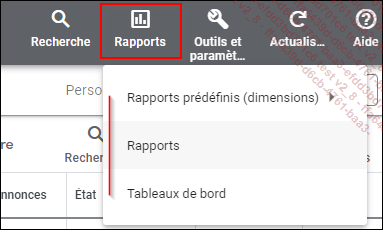
L’outil Rapports
a. Créer un rapport prédéfini
La création d’un rapport prédéfini peut se faire suivant deux possibilités :
-
Soit en cliquant sur le bouton Rapports situé au-dessus du tableau des statistiques et en dessous du graphique s’il est affiché.
-
Soit en cliquant sur le bouton Rapports dans le menu principal puis en cliquant sur Rapports prédéfinis (dimensions).
Supposons par exemple que vous souhaitiez créer un rapport portant sur les mots clés utilisés dans la diffusion de vos annonces sur le Réseau de Recherche de Google. Vous devez pour cela suivre ces étapes.
Cliquez sur Rapports dans le menu principal puis cliquez sur Rapports prédéfinis (dimensions).
Sélectionnez Recherche...
 Editions ENI Livres | Vidéos | e-Formations
Editions ENI Livres | Vidéos | e-Formations